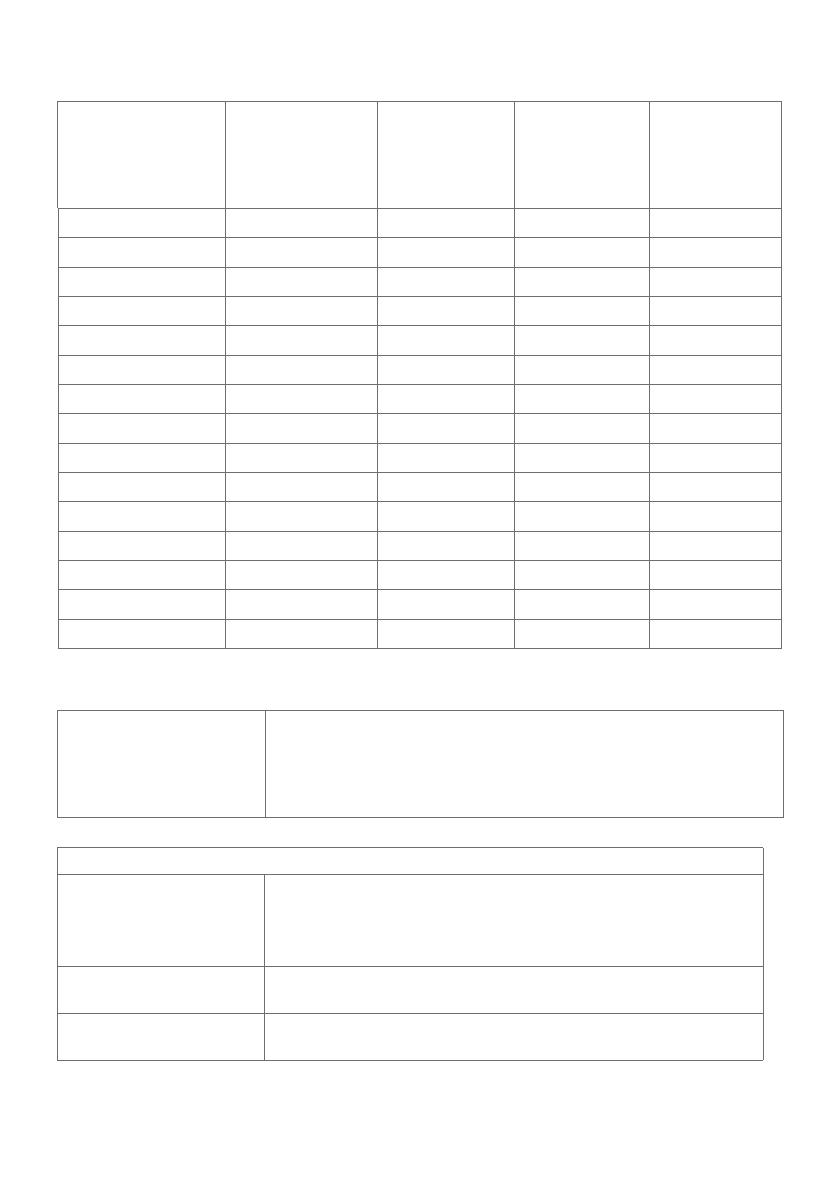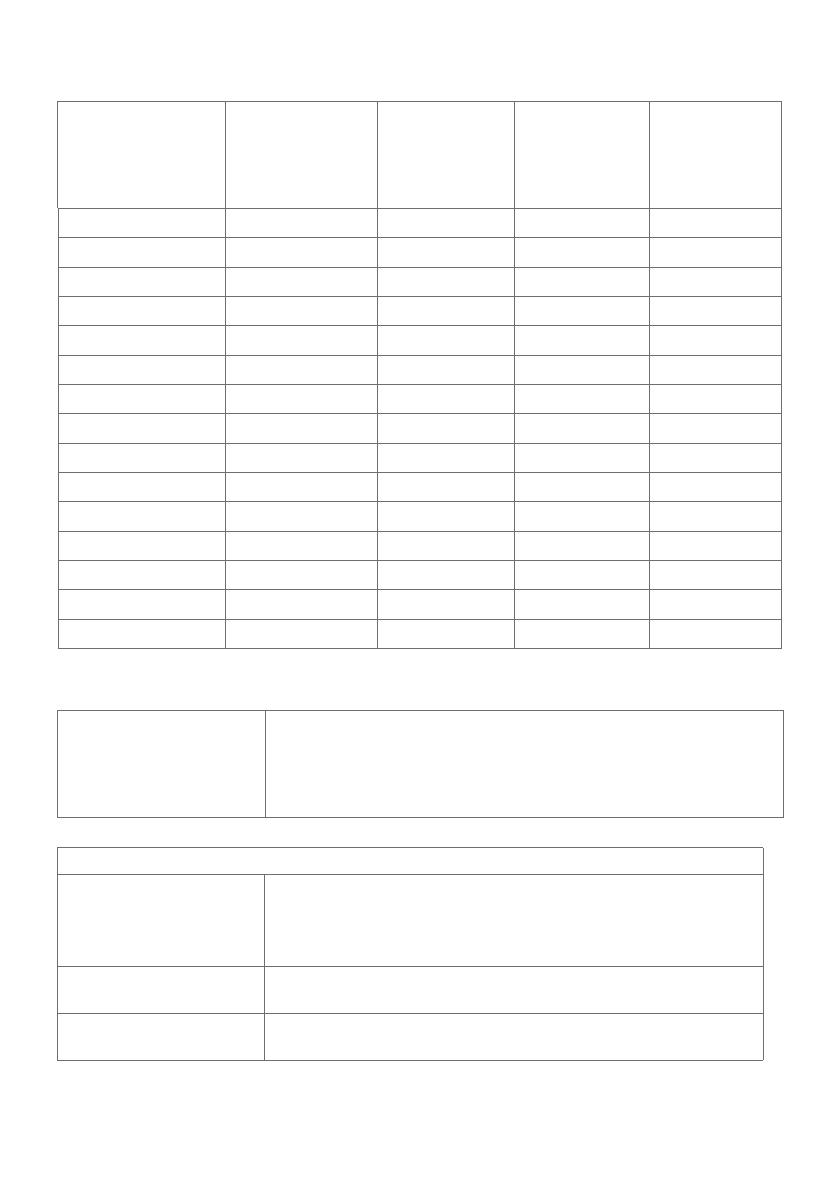
О мониторе | 11
Предустановленные режимы отображения
Режим
отображения
Горизонтальная
частота (кГц)
Вертикальная
частота (Гц)
Частота
пикселизации
(МГц)
Полярность
синхрони-
зации (по
горизонтали/
720 x 400 31,5 70,0 28,3 -/+
640 x 480 31,5 60,0 25,2 -/-
640 x 480 37,5 75,0 31,5 -/-
800 x 600 37,9 60,0 40,0 +/+
800 x 600 46,9 75,0 49,5 +/+
1024 x 768 48,4 60,0 65,0 -/-
1024 x 768 60,0 75,0 78,8 +/+
1152 x 864 67,5 75,0 108,0 +/+
1280 x 1024 64,0 60,0 108,0 +/+
1280 x 1024 80,0 75,0 135,0 +/+
1600 x 900 60,0 60,0 108,0 -/+
1920 x 1080 67,5 60,0 148,5 +/+
1920 x 1080 83,9 75,0 174,5 +/-
3840 x 2160 67,5 30,0 297,0 +/+
3840 x 2160 135,0 60,0 594,0 +/+
Электрические характеристики
Сигналы видеовхода • Цифровой видеосигнал для каждой
дифференциальной линии.
Волновое сопротивление дифференциальной линии
составляет 100 Ом.
• Поддержка входного сигнала VGA/HDMI1,4/HDMI2,0
Адаптер перем./пост*
Напряжение/Частота/
Ток
Delta: 100–240 В переменного тока /50/60 Гц ±3 Гц / 1,6 А
(макс.)
Chicony:100–240 В переменного тока /50/60 Гц ±3 Гц /
1,7 А (макс.)
Выходное
напряжение / ток
19,5 В постоянного тока, 3,34 А
Пусковой ток При 115/230 В максимальный пусковой ток менее 150 А
(холодный пуск)